Win10與Win7共享打印機怎么連接?
Win10與Win7共享打印機怎么連接?局域網(wǎng)可以實現(xiàn)文件管理、應用軟件共享、打印機共享等功能,如果在局域網(wǎng)中存在有Win10和Win7系統(tǒng),其中Win10又主導著打印機的連接狀態(tài),這種情況下怎么讓Win7系統(tǒng)也享有使用共享打印機的權(quán)限呢?
一、共享打印機之前——加入同一個局域網(wǎng)
1、在Win10系統(tǒng)中,右擊“Windows”開始菜單,從其右鍵菜單中選擇“控制面板”項進入。
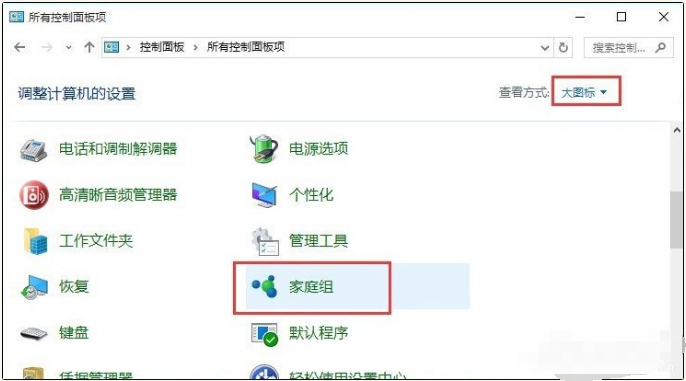
2、在“控制面板”界面中找到“家庭組”項點擊進入。從打開的“家庭組”界面中,點擊“創(chuàng)建家庭組”按鈕,以創(chuàng)建一個新的家庭組。
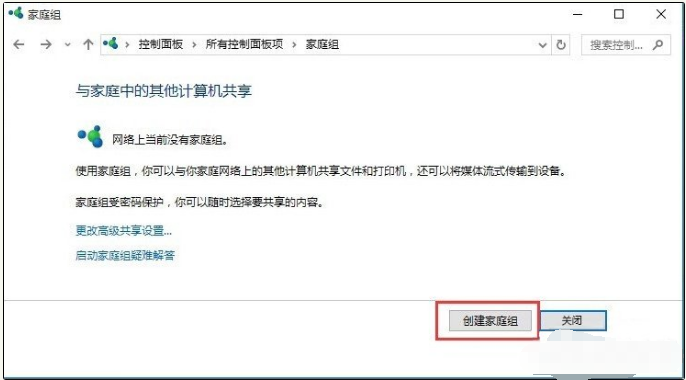
3、當出現(xiàn)如圖所示的“與其它家庭成員共享”界面時,將“打印機和設(shè)備”右側(cè)的選項設(shè)置為“已共享”,點擊“下一步”按鈕。
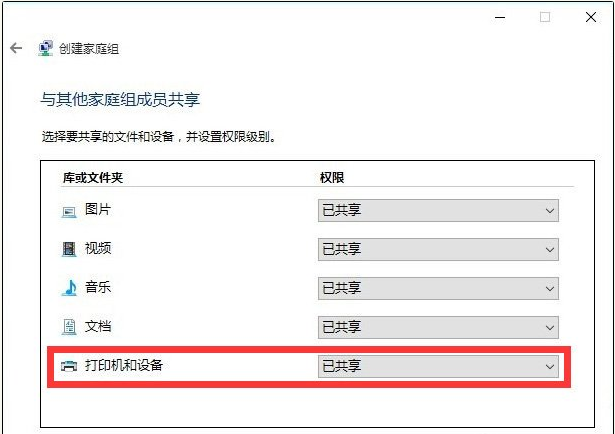
4、創(chuàng)建“家庭組”完成后,將顯示“家庭組密碼”,此密碼用于局域網(wǎng)其它計算機加入此“家庭組”時的憑證。

5、接下來在Win7系統(tǒng)中進行設(shè)置:打開Win7系統(tǒng)的“控制面板”,從中找到“家庭組”項進入,此時系統(tǒng)將怎么搜索局域網(wǎng)中的“家庭組”并列表,從中就可以找到Win10所創(chuàng)建的家庭組,在此直接點擊“立即加入”按鈕。
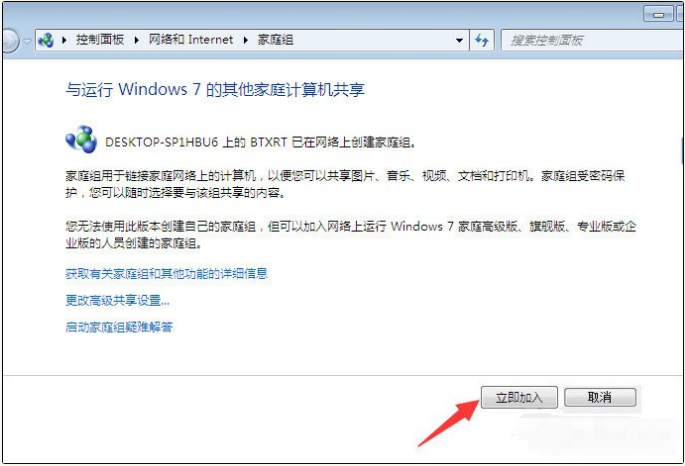
6、此時將打開“與家庭其它成員共享”界面,在此界面中可以設(shè)置Win7系統(tǒng)與其它計算機共享內(nèi)容,至少勾選“打印機”項,以便與其它計算機共享打印機。
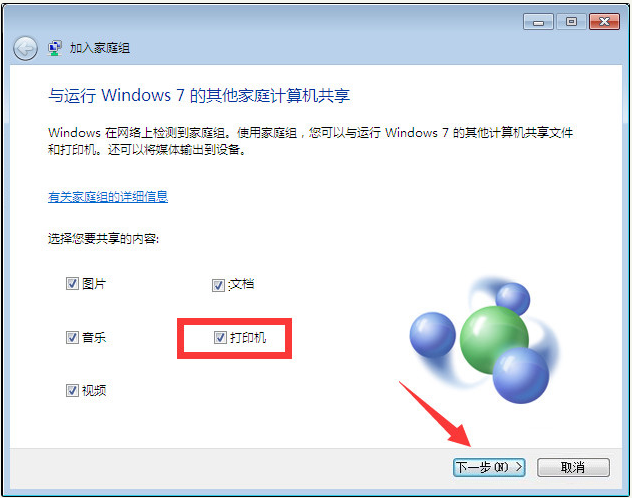
7、最后在如圖所示的界面中,輸入“家庭組密碼”并點擊“下一步”按鈕以完成加入“家庭組”的操作。
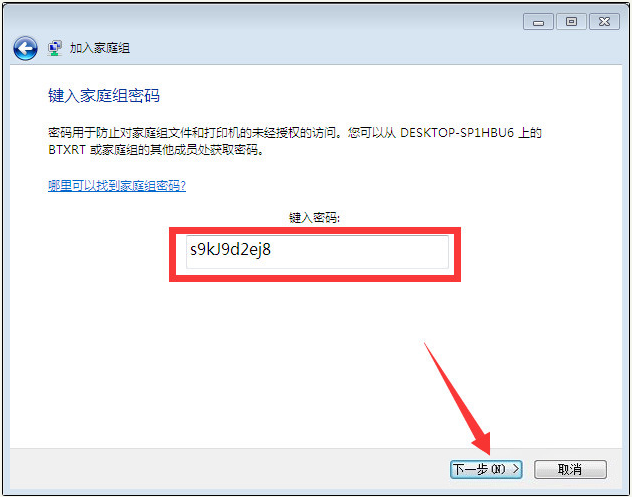
二、共享打印機之后——共享打印機設(shè)置
1、在想要使用共享打印機的計算機,進行如下設(shè)置:打開“控制面板”,找到“設(shè)備和打印機”項點擊進入。
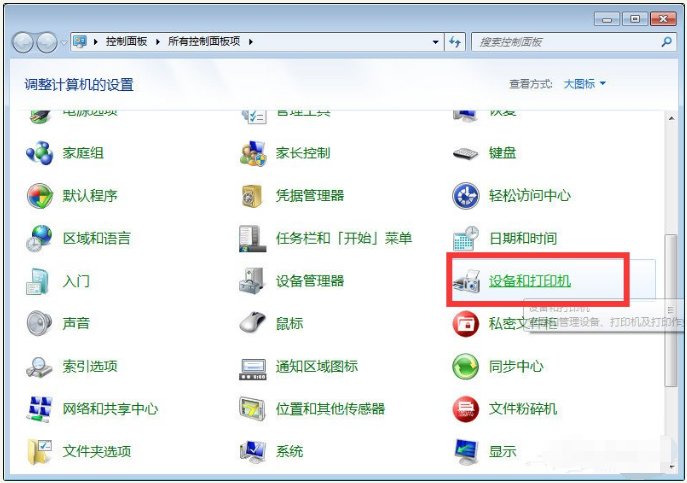
2、從打開的“設(shè)備和打印機”界面中,右擊界面空白處,從其右鍵菜單中選擇“添加打印機”項。
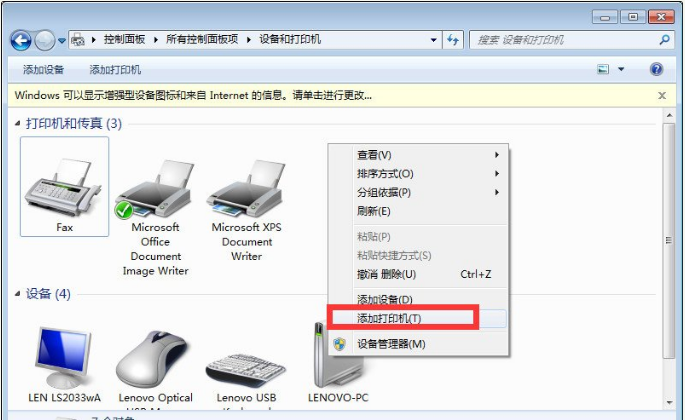
3、待打開“添加打印機”向?qū)Ы缑婧螅c擊“添加網(wǎng)絡(luò)、無線和BlueTooth打印機”按鈕。

4、接下來將自動搜索局域網(wǎng)中已共享的打印機并列表,如圖所示,選中要設(shè)置使用的共享打印機,點擊“下一步”按鈕。
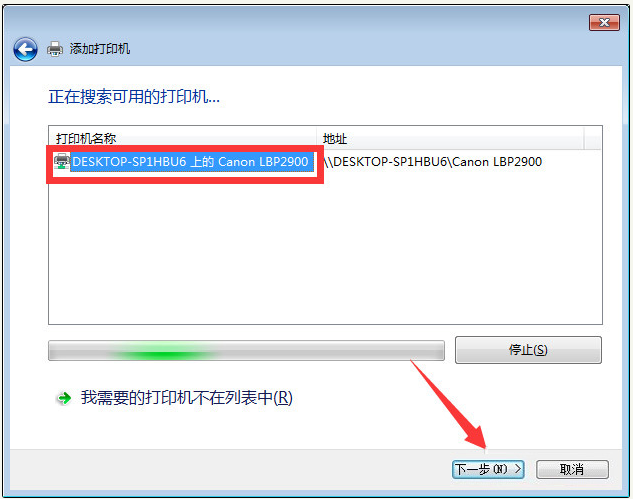
5、此時將彈出“Windows打印機安裝”界面,打印機安裝程序正在查找并安裝相關(guān)打印機驅(qū)動程序。
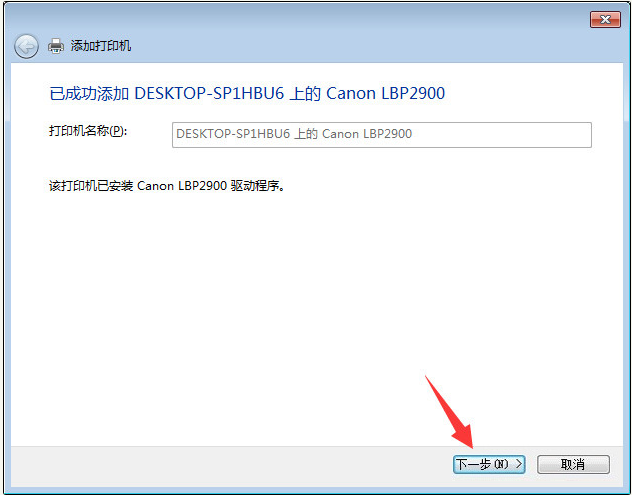
6、成功安裝局域網(wǎng)共享打印機驅(qū)動后,將提示“設(shè)置打印機名稱”,待點擊“下一步”按鈕后,整個局域網(wǎng)共享打印機設(shè)置完成。

7、至此就可以正常使用局域網(wǎng)共享打印機啦,可以在“設(shè)備和打印機”界面中找到已成功添加的局域網(wǎng)共享打印機,如圖所示:
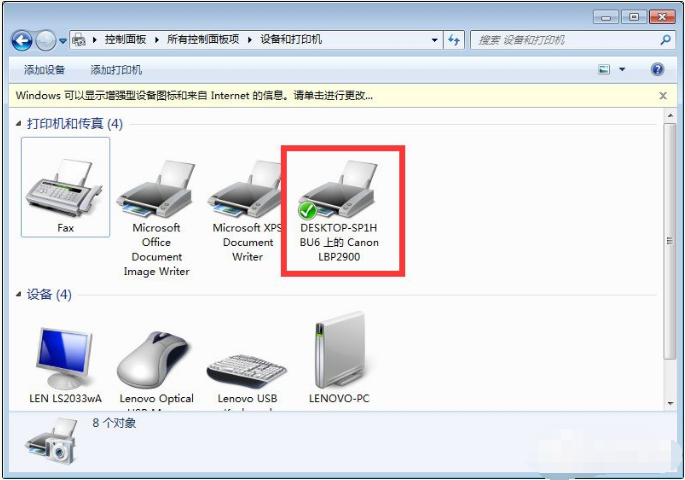
以上就是win10與win7共享打印機的設(shè)置方法啦,希望能幫助到大家。
相關(guān)文章:
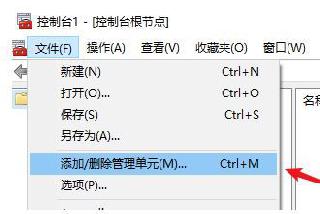
 網(wǎng)公網(wǎng)安備
網(wǎng)公網(wǎng)安備